پاسخ به سوال خوانندگان : پشتیبان گیری از بوکمارک ها در فایرفاکس
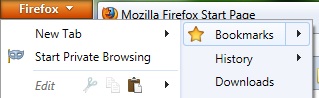
یکی از خوانندگان محترم مجله اینترنتی گویا آی تی ، طی یک ایمیل از ما سوالی داشتند که به آن پاسخ خواهیم داد . با گویا آی تی همراه باشید ….
پشتیبان گیری از بوکمارک ها در فایرفاکس مانند سایر مرورگرها کار بسیار راحتی است . در این جا ما سه روش را به شما پیشنهاد میکنیم که به سلیقه ی خودتان میتوانید از هر روش استفاده کنید .
1- پشتیبان گیری به صورت یک فایل :
در این روش پشتیبان گیری شما به صورت دستی انجام خواهد شد . یعنی هر زمانی که شما اراده کنید ، میتوانید از بوکمارک هایتان پشتیان گیری کنید . به عنوان مثال اگر قصد تعویض سیستم عامل خود را داشته باشید یا بخواهید فایرفاکس را به صورت کامل پاک کرده و دوباره نصب کنید ، این روش ساده ترین روش است . البته یکی از معایبی که در این روش وجود دارد اینست که در صورت بروز مشکل برای سیستم عامل و یا مرورگر شما ، امکان پشتیبان گیری از بوکمارک های جدید وجود نخواهد داشت و تنها بوکمارک هایی که قبلا بک آپ گیری شده باشند ، موجود خواهند بود . در صورتی که این تذکر ما شما باعث صرف نظر شما از این روش شده است ، به روش شماره 2 مراجعه کنید .
کافیست از منوی نارنجی رنگ FireFox که در قسمت بالا و سمت چپ پنچره مرورگر قرار دارد ، کلیک کرده و از بین آیتم های موجود ، گزینه Bookmarks را انتخاب کنید .
در پنجره ی باز شده ، از قسمت بالا ، منوی Import and Backup را انتخاب کرده و آیتم Export HTML را کلیک کنید .
در پنجره ای که باز خواهد شد ، کافیست محل مورد نظر برای ذخیره فایل HTML را انتخاب کرده و دکمه Save را کلیک کنید . اکنون بوکمارک های شما به صورت یک فایل HTML در محل مورد نظر شما ذخیره شده اند .
روش بازگردانی بوکمارک ها :
دوباره فایرفاکس را باز کرده و از مسیری که گفته شد ، به قسمت بوکمارک ها بروید . بعد از کلیک کردن روی منوی Import and Backup ، کافیست آیتم Import HTML را انتخاب کنید .
پنجره ای باز خواهد شد که باید در آن گزینه From an HTML File را انتخاب کرده و دکمه Next را بزنید .
اکنون از پنجره باز شده ، باید فایل HTML که حاوی بوکمارک ها بود را باز کنید .
2- استفاده از قابلیت Firefox Sync :
این قابلیت از نسخه 4 به بعد به فایرفاکس اضافه شد . البته در نسخه های پیشین هم این امکان وجود داشت ولی به صورت افزونه . اما در نسخه 4 این قابلیت با نام Firefox Sync به صورت درونی به کار گرفته شد . با استفاده از Firefox Sync یا “همگام ساز فایرفاکس” ، شما میتوانید اطلاعاتی مانند بوکمارک ها ، پسوردها ، تنظیمات و یا حتی تاریخچه مرورهایتان را با سرورهای شرکت موزیلا همگام سازی کنید . این اطلاعات به صورت لحظه ای همگام سازی میشوند . به عنوان مثال با اضافه کردن یک بوکمارک به لیست بوکمارک ها ، بلافاصله این تغییرات با سرورهای موزیلا همگام سازی خواهند شد . پس در صورت بروز هرگونه مشکلی برای سیستم عامل و یا مرورگرتان ، همه اطلاعات شما در سرورهای موزیلا ، حفظ خواهند شد و هیچ آسیبی نخواهند دید .
در یکی از مطالبی که قبلا در گویا آی تی منتشر کردیم ، به صورت کامل این قابلیت توضیح داده شده است که میتوانید آن را از اینجا مطالعه کنید .
3– استفاده از افزونه ها :
استفاده از افزونه ها نیز میتواند راهگشای کار شما باشد . به عنوان مثال افزونه بسیار عالی Xmarks که اطلاعات شما را با سرورهای خودش همگام سازی میکند . شاید با خود فکر کنید که این روش هم مانند روش شماره 2 است . درست فکر میکنید ولی یک تفاوت اساسی در اینجا وجود دارد . در روش شماره 2 ، اطلاعات شما فقط و فقط با سرورهای شرکت موزیلا همگام سازی میشد . در این صورت اگر شما بخواهید از یک مرورگر دیگر برای دسترسی به اطلاعات خود استفاده کنید ، متاسفانه به مشکل برخواهید خورد . چون سرویس مذکور فقط در مرورگر فایرفاکس پیاده سازی شده است و از سایر مرورگرها نمیتوان به آن دسترسی داشت .
اما با استفاده از افزونه Xmarks از هر مرورگری میتواند به اطلاعات خود در سایر مرورگرهای مورد استفاده تان دسترسی داشته باشید . به عنوان مثال در منزل با مرورگر فایرفاکس چند صفحه را بوکمارک میکنید . اما در محیط کارتان از مرورگر کروم استفاده میکنید . کافیست روی هر دوی این مرورگرها افزونه Xmarks نصب باشد . بلافاصله چندین صفحه ای که در مرورگر فایرفاکس تان بوکمارک کرده بودید ، به مرورگر کروم تان اضافه خواهد شد .
این افزونه را برای هر مرورگری میتوانید از وبسایت اصلی دریافت کنید .

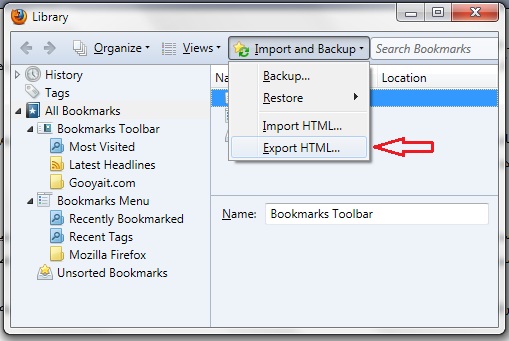
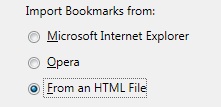
حالا پشتیبان گیری از بوکمارک ها و تمامی اطلاعات کروم از این هم راحت تره که با اجازه توضیح میدم.
1- در run این رو کپی کنید و ok کنید: %USERPROFILE%Local SettingsApplication DataGoogleChromeUser Data
2- وقتی در قسمت اول ok رو زدید یک صفحه باز میشه که تمام اطلاعات کروم تو این مسیر است. حالا یه فولدر می بینید به نام Default. وارد این فولدر که شدید فایل های مختلفی می بینید که تمامی اطلاعات و دیتای کروم تون هست.
3- یه فایل هست به نام Bookmarks و یک فایل هم هست به نام Preferences . این 2 تا فایل رو کپی کنید و یک جا برای همیشه نگهدارید. اولی که مشخصه چیه بوکمارک هاتون هست. دومی هم تمامی اطلاعت مرورگرتون هست. به عبارت دیگه مثلا شما طی چند ماه کار با کروم اون رو طبق سلیقه شخصی خودتون درآوردید.(با تغییر گزینه های مختلف) مثلا جاوا اسکریپت رو غیرفعال کردید و یکسری سایت ها رو بهش دادید که فقط جاوا اسکریپت رو تو این سایت ها باز کنه. و یا مثلا سیو پسوورد رو غیرفعال کردید. و یا مثلا فونت کروم رو به دلخواه خودتون در آوردید و … حالا شما با کپی کردن Preferences در یک جای امن و نگه داشتن اون، میتونید برای همیشه کروم رو به همون شکل دلخواهی که درآورده بودید دربیارید، بدون اینکه لازم باشه دوباره اون اطلاعات رو دستی تغییر بدید.
نکته 1: هر بار که کروم رو کامل پاک کردید و یا ویندوز تغییر دادید وارد همون مسیر بشید و گزینه های Bookmarks و Preferences پیش فرض رو پاک کنید و اونی Bookmarks و Preferences که قبلا کپی کرده بودید رو در همون مسیر کپی کنید تا کروم بشه مثل همون کرومی که در ویندوز قبلی داشتید یا قبلا از پاک کردن کروم داشتید.
نکته 2 : من افزونه رو کروم نصب نکردم. از افزونه های کروم هم میشه همینجوری بکاپ گرفت. فقط اسمش رو باید در همون مسیر پیدا کنید و یه کپی ازش بگیرید.
نکته 3 : یادتون باشه تا وقتی کروم هست نیازی به استفاده از فایرفاکس نیست!
سلام سعید جان .
ممنون از توضیحاتی که دادی . البته داخل کروم هم میشه از روشی مشابهی که در مورد فایرفاکس گفته شد ، استفاده کرد .
البته هم بوکمارک ها و هم تنظیمات کروم رو میشه با استفاده از قابلیت سینک کروم ، با اکانت گوگلتون همگام سازی کنید و بنابراین همیشه در اختیار داشته باشید . من خودم این روش رو ترجیح میدم ، چون همه چیز اتوماتیکه .
بازم ممنون به خاطر توضیحات خوبت سعید جان ……..
موفق باشی ……….
سلام
من دنباله يه نرم افزار سرراست واسه بك آپ گيري ويندوزم ميگردم، خيلي برنامه ها مثل نورتون رو هم استفاده كردم اما زيادي شلوغه و نتوستم، من فقط مي خوام بعد از نصب ويندوز و درايورها و نرم افزارها ازشون بك آپ بگيرم و با هر وقت خواستم با يه سي دي يا دي وي دي بوت شم اونارو برگردونم و در اصطلاح ريكاور كنم و ديگه نخوام ويندوز بريزم و درايور نصب كنم و… مثل چيزي كه لپ تاپ ها دارن.
خيلي ممنون از وبلاگ خوبتون، اگه ميشه راهنمايي كنين.
سلام دوست عزیز .
من خودم از برنامه easus todo backup استفاده میکنم و کاملا هم راضی هستم . یه سی دی بوت میسازی و بک آپ رو روی یکی از درایوهات میزاری . بعدش با سی دی بوت بالا میای و از محیط برنامه ، فایل بک آپ رو انتخاب میکنی . ویندوزت مثل روز اول با تمام برنامه های مورد نیاز و درایورها و تنظیماتش نصب میشه . البته توصیه میکنم اول یه ویندوز جدید بریز و دایورها و برنامه های مورد نظرت رو نصب کن . اگه تنظیمات خاصی هم روی ویندوز اعمال میکنی ، انجام بده و بعد بک آپ بگیر .
برنامه ی اضافی هم نصب نکن تا حجم بک آپ کمتر بشه . برنامه های لیست زیر معمولا ضروری هستن :
مرورگر ( کروم ، فایرفاکس و یا اپرا )
آنتی ویروس آپدیت شده
برنامه مدیریت دانلود مثل IDM
برنامه خوندن فایل های پی دی اف مثل Foxit
یکی دوتا برنامه واسه پخش فایل های ویدئویی مختلف . مثل VLC Player و KMPlayer .
راستی بازی و اینجور چیزا هم نصب نکن . بازی ها رو بزار وقتی بک آپ گرفتی و تموم شد ، نصب کن .
موفق باشی ………..
بابت پاسخ سريع و عاليتون ممنون ميرم آزمايش كنم.
خواهش میکنم ………
سلام
منم دنبال یه همچین برنامه ای بودم، مرسی از معرفیتون، الان میرم دانلودش کنم.
فقط یه سوال آیا راهی هست که بک آپی که گرفته شده رو روی یه پارتیشن که مخفی هست و دیده نمیشه بریزم که توی دست و پا نباشه. مثل یک سری از لپ تاپها.
سلام سهیل جان .
خواهش میکنم .
بله ، میتونید این فایل رو هر جایی بریزید . ولی باید اطمینان پیدا کنید که اون درایوی که فایل رو ریختید داخلش ، در محیط بوت نرم افزار قابل دیدن باشه . چون اگه اون درایو رو نبینید ، نمیتونید فایل بک آپ رو انتخاب کنید .
موفق باشید ……….
من تو موزیلای خودم که 7 هستش همچین چیزی نمیبینم .. یعنی امپورت یا ایکس پورت نداره؟؟؟؟
با سلام و تشکر از مطالب جامع و خوبتون. میخواستم بپرسم آیا امکان بازگرداندن پیامهای پاک شده در فیس بوک هست؟ ممنون میشم راهنمایی کنید.
سلام احسان جان .
متاسفانه امکانش نیست .
دمتون گرم
ممنونم بسیار مفید واقع شد
با سلام
من میخواستم بدونم bookmark هائی رو که ما توی مرورگرمون save میکنیم کجای کامپیوتر ذخیره می شن.
با تشکر